Hét Stappenplan voor Gifs via WhatsApp Versturen

Koud kunstje!

Je kent ze wel: die bewegende plaatjes die in een virtueel gesprek direct duidelijk maken hoe het ervoor staat met je bui. Of je nu bij wijze van je telefoon in wilt schreeuwen van geluk, een traan laat of iemand een knuffel wilt geven op afstand: met gifs lukt het allemaal. Nu is via WhatsApp gifs versturen zowat de populairste optie.
Inhoudsopgave
- Hoe verstuur je via WhatsApp een gif?
- Benodigdheden voor het versturen van WhatsApp-gifs
- WhatsApp-gifs versturen: Instructies voor iPhone
- WhatsApp-gifs versturen: Instructies voor Android
- Beheren van favorieten in WhatsApp voor iOS en Android
- iOS
- Android
Dan nu de hamvraag: hoe gaat het in zijn werk? Waar haal je die gifs vandaan, en hoe stuur je ze naar een ander op? Laat me de vraag eerst in het kort antwoorden, voor we in detail treden:
Hoe verstuur je via WhatsApp een gif?
Om een gif te versturen via WhatsApp, open je de chat, tik je op het sticker-icoon naast het tekstveld, selecteer je 'GIF' in het menu dat verschijnt en kies je een van de populaire gifs of zoek naar een specifieke gif via de zoekbalk. Selecteer de gewenste gif en tik op 'Verstuur' om deze meteen te delen met je contact.
Benodigdheden voor het versturen van WhatsApp-gifs
Om een gif te versturen via WhatsApp heb je weinig nodig, behalve een werkende smartphone. Dit hoeft zeker niet de beste iPhone of de beste smartphone die op Android draait te zijn, zolang je maar toegang WhatsApp hebt ermee.
Het maakt daarbij niet uit of je 'normale' WhatsApp of WhatsApp Business gebruikt. Dat laatste wordt niet alleen gebruikt voor zakelijke doeleinden, maar ook om met twee nummers te kunnen appen op één smartphone (oftewel: dual-sim-WhatsApp).
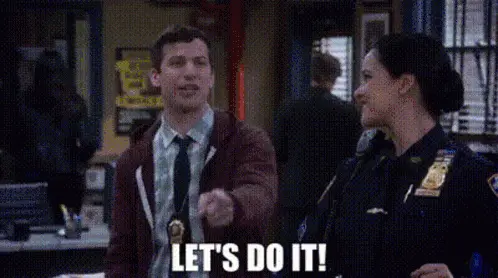
WhatsApp-gifs versturen: Instructies voor iPhone
Een gif via WhatsApp versturen op een iPhone gaat als volgt in zijn werk:
- Open WhatsApp en selecteer de chat waar je je gif in wilt versturen.
- Tik op het sticker-icoon naast het tekstveld.
- Kies 'gif' bovenin het scherm.
- Afhankelijk van je WhatsApp-versie, kan deze optie ook rechtsonderin verschijnen.
- Gebruik de zoekfunctie om een specifieke gif te vinden.
- Zoek bijvoorbeeld op 'Excited' om een gif van iemand die opgewekt is te vinden.
- Tevreden? Klik dan op de verzendknop! ▶️
Als je al eerder gifs hebt verzonden en/of hebt opgeslagen als favoriet, kun je de desbetreffende gifs ook op de bijbehorende plaatsen vinden:
- Raadpleeg 'Recent' voor gifs die je eerder hebt gebruikt.
- Onder 'Favorieten' vind je alle gifs die je als favoriet hebt gemarkeerd.
WhatsApp-gifs versturen: Instructies voor Android
Een gif via WhatsApp versturen op een smartphone met Android gebeurt op bijna dezelfde wijze:
- Open WhatsApp en ga naar de chat waar je een gif wilt delen.
- Tik op het emoji-icoon links van het tekstveld.
- Kies de 'gif'-optie onderaan.
- Tik op het vergrootglas ('Zoeken') om een specifieke gif te vinden, middels een passend zoekwoord.
- Zoek bijvoorbeeld op 'Hug' om een gif van knuffelende mensen te vinden!
- Tevreden? Klik dan op de verzendknop! ▶️
Ook hier geldt: als je al eerder gifs hebt verzonden en/of hebt opgeslagen als favoriet, kun je deze op de bijbehorende plaatsen vinden:
- Bekijk je recent gebruikte gifs door op 'Recent' te tikken.
- Ga naar 'Favorieten' om je eerder gemarkeerde gifs snel terug te vinden.
Beheren van favorieten in WhatsApp voor iOS en Android
Ook hier verschillen de stappen lichtelijk tussen iOS en Android!
iOS
- Zoek de GIF op die je wilt bewaren in een chat.
- Houd de GIF ingedrukt totdat het menu verschijnt.
- Selecteer 'Toevoegen aan favorieten' door op het ster-icoon te tikken.
- Open het 'Favorieten' tabblad om je favoriete GIFs te gebruiken.
Om een gif uit je favorieten te verwijderen, hoef je deze alleen ingedrukt te houden en 'Verwijder uit favorieten' te selecteren.
Android
- Druk in een chat op de GIF die je wilt opslaan.
- Houd de GIF ingedrukt totdat je opties ziet verschijnen.
- Tik op het ster-icoon om de GIF aan je favorieten toe te voegen.
- Vind je favoriete GIFs terug onder het 'Favorieten' tabblad in het GIF-menu.
Ook hier geldt: om een gif uit je favorieten te verwijderen, houd je deze ingedrukt en selecteer je 'Verwijder uit favorieten'.

Zelf gifs maken en delen via WhatsApp
Uiteraard liggen er al tal van hilarische gifs voor het oprapen, maar nóg leuker en persoonlijker is om je eigen gif te maken. En dat is helemaal niet zo moeilijk als je misschien denkt. Sterker nog: het is zo simpel dat de galerij op mijn iPhone zowat op knappen staat door de zelfgemaakte gifs. 😅
Je hebt er bovendien zeker niet de allerbeste camera voor nodig, omdat gifs een lage resolutie hebben. Ook met een goede midrange-smartphone maak je een prima gif.
Zo maak je een gif via WhatsApp:
- Open WhatsApp.
- Ga naar de chat met de persoon aan wie je de gif wilt versturen.
- Tik op het icoon van een camera.
- Neem een video op door de ronde knop vast te houden. Zorg dat de video zes seconden of minder is.
- Laat de knop los om de opname te stoppen.
- Tik rechtsbovenin op gif.
- Klik op de verzendknop.
Ook is er een weelde aan apps waarmee je zelf gifs maakt. Op de meeste smartphones staat standaard een app waarmee je bestaand materiaal tot gifs omtovert, zoals Opdrachten op een iPhone en Gallery op Samsung Galaxy-smartphones.
Daarnaast zijn er goede externe apps waarmee je je eigen gifs creëert, zoals GIPHY (Android en iOS), 5SecondsApp (voor Android en iOS), Canva (voor Android en iOS) en GIF Maker van Momento (voor iOS).
Toegang tot gif-databases in WhatsApp: GIPHY en Tenor
Via WhatsApp heb je standaard toegang tot de database van óf het hierboven genoemde GIPHY, óf Tenor. Je kunt zelf niet kiezen welke je hebt: WhatsApp wijst een van de twee willekeurig aan je toe.1Rita El Khoury, Android Police (2017). '[Update: Giphy and Tenor] WhatsApp adds GIF search through Giphy, raises maximum media sharing limit from 10 to 30' Je kunt GIPHY (Android en iOS) en Tenor (voor Android en iOS) ook los downloaden of via de mobiele browser bezoeken.
Als je hier je zelfgemaakte gif toevoegt en er tags aan toevoegt, zou je hem via de zoekfunctie in WhatsApp terug moeten kunnen vinden. Dit is handig als je bijvoorbeeld WhatsApp Web gebruikt en geen toegang hebt tot de gif in de lokaal opgeslagen bestanden van je telefoon.
In de apps kun je bovendien naar gifs zoeken, gifs opslaan op je smartphone en gifs toevoegen aan je favorieten. In GIPHY kun je zelfs direct een gif maken.
FAQ: Alles over gifs versturen met WhatsApp
Geen artikel is compleet tot het de belangrijkste vragen heeft beantwoord, zo ook deze!
Waarom kan ik geen gif sturen in WhatsApp?
Als je problemen hebt met het versturen van gifs via WhatsApp, kunnen daar meerdere oorzaken voor zijn. Zorg er allereerst voor dat je de stappen uit dit artikel opvolgt. Een link van een gifje sturen werkt niet; de ontvanger krijgt dan enkel de link te zien.
Mogelijk is het nodig om je WhatsApp te updaten. Als je een zelfgemaakte gif stuurt, let er dan op dat die niet langer dan zes seconden mag zijn. Op WhatsApp Web is het niet mogelijk om opgeslagen gifs te sturen.
Welke versie van WhatsApp ondersteunt het versturen van gifs?
Je verstuurt gifs met elke recente versie van WhatsApp. Zorg ervoor dat je de laatste update hebt geïnstalleerd, die je kunt vinden in de App Store of Google Play Store, om toegang te hebben tot de nieuwste functies en verbeteringen voor het delen van GIFs.
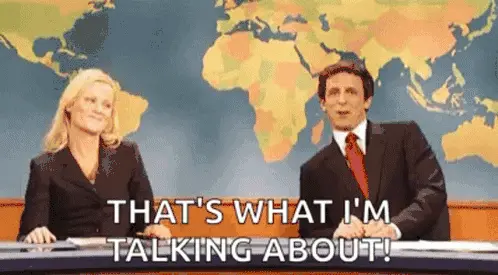
Hoe verander ik een foto in een gif?
Er zijn apps beschikbaar waarmee je een foto in een handomdraai in een gif omtovert. Meestal staat er standaard al een app op je smartphone waarmee je dit doet, zoals 'Opdrachten' op een iPhone en Gallery op Samsung Galaxy-smartphones. Er zijn ook meer dan genoeg handige externe apps, zoals GIPHY, 5SecondsApp en Canva.
Hoeveel data gebruikt WhatsApp voor het versturen van een gif?
Het versturen van een gif via WhatsApp kost ongeveer 1 tot 2 MB aan data, afhankelijk van de grootte en kwaliteit van de gif. Gebruik wifi om data te besparen of controleer je data-abonnement om extra kosten te vermijden.
Dat gif-bestanden klein zijn, heeft ook anno 2024 nog voordelen: ze verbruiken over het algemeen weinig data. Sim-only vergelijken komt er dus niet bij kijken enkel omwille het formaat van die gifjes!
Hoe beheer ik de opslag van gifs op mijn apparaat via WhatsApp?
In WhatsApp ga je naar 'Instellingen', selecteer je vervolgens 'Data- en opslaggebruik' en beheer je je 'Opslag in gebruik'. Hier kun je zien hoeveel ruimte gifs innemen en deze eventueel verwijderen om opslagruimte vrij te maken op je apparaat.
Conclusie
Is het gelukt?
Ik hoop dat je helemaal bent bijgepraat over het versturen van gifs via WhatsApp en dat je nu ook weet hoe je je vrienden verrast met zelfgemaakte gifs. Is er toch nog iets niet helemaal duidelijk? Laat het vooral weten!
Was dit artikel behulpzaam?
Bronnen
- 1